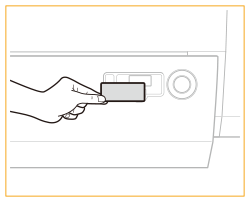POD Deck-E / Secondary POD Deck-E
Připojíte-li ke stroji jednotku „POD Deck-E“, získáte tři doplňkové zdroje papíru. Připojíte-li také jednotku „Secondary POD Deck-E“, získáte celkem šest doplňkových zdrojů papíru.
Až 1 000 listů papíru (80 g/m2) lze vložit do horního a středního zásobníku a až 2 000 listů papíru (80 g/m2) lze vložit do spodního zásobníku podstavce „POD Deck-E“ / „Secondary POD Deck-E“.
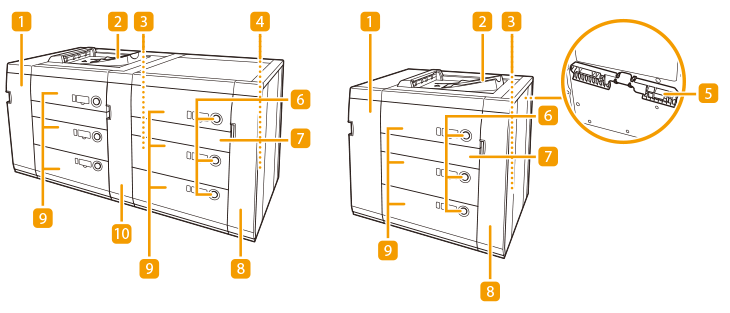
 Přední kryt (vyrovnávací jednotka)
Přední kryt (vyrovnávací jednotka)
Otevřete jej, když dojde k zachycení papíru. Zachycení papíru ve vyrovnávací průchozí jednotce
 Odkládací přihrádka
Odkládací přihrádka
Při výskytu zachycení papíru vysunuje všechny následující papíry. Minimalizuje množství úkonů při odstraňování zachyceného papíru.
 Hlavní vypínač napájení podstavce POD Deck-E
Hlavní vypínač napájení podstavce POD Deck-E
Stisknutím vypínače do polohy „I“ zapnete podstavec „POD Deck-E“.
 Hlavní vypínač napájení podstavce Secondary POD Deck-E
Hlavní vypínač napájení podstavce Secondary POD Deck-E
Stisknutím vypínače do polohy „I“ zapnete podstavec „Secondary POD Deck-E“.
 Tab Feeding Attachment-E
Tab Feeding Attachment-E
„Tab Feeding Attachment-E“ nainstalujte, chcete-li do podstavce na papír ukládat tabelační papír.
 Otevřít
Otevřít
Stiskněte toto tlačítko, chcete-li otevřít podstavec na papír a vložit další papír, nebo zkontrolovat, kde došlo k zachycení papíru.
Indikátor zdroje papíru umožňuje kontrolovat, kolik papíru zbývá v podstavci na papír.
 Kryt horizontálního průchodu
Kryt horizontálního průchodu
Otevřete tento kryt, chcete-li odstranit zachycený papír. Zachycení papíru v předním pravém krytu / horizontálním průchodu
 Přední pravý kryt
Přední pravý kryt
Otevřete tento kryt, chcete-li odstranit zachycený papír. Zachycení papíru v předním pravém krytu / horizontálním průchodu
 Podstavec na papír
Podstavec na papír
Zde ukládejte papír. Vkládání papíru do jednotky POD Deck-E
 Kryt tandemové průchozí jednotky
Kryt tandemové průchozí jednotky
Otevřete tento kryt, chcete-li odstranit zachycený papír. Zachycení papíru v předním pravém krytu / horizontálním průchodu
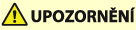 |
Před připojením napájecího kabelu jednotky „POD Deck-E“ / „Secondary POD Deck-E“ k zásuvce napájení nezapomeňte jednotku uzemnit. Také nezapomeňte, že je nutné vyjmout napájecí kabel ze zdroje napájení předtím, než odpojíte uzemnění. Nepokládejte na jednotku „POD Deck-E“ / „Secondary POD Deck-E“ těžké předměty. Mohlo by dojít k poškození. Při manipulaci s papírem postupujte opatrně, abyste si nepořezali ruce o jeho okraje. |
 |
Je-li stroj v režimu spánku, může se stát, že nebudete moci otevřít podstavec na papír. V takovém případě stroj znovu aktivujte a poté stiskněte otevírací tlačítko na jednotce „POD Deck-E“ / „Secondary POD Deck-E“. |
 |
Informace o plošné hmotnosti a velikosti papíru, který lze použít, naleznete v položkách týkajících se jednotky „POD Deck-E“ v části Dostupný papír. |
Vkládání papíru do jednotky POD Deck-E
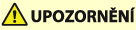 |
Zvedák uvnitř podstavců na papír se zvedá a klesá automaticky. Při ukládání papíru dejte pozor, abyste si neskřípli prsty a nezpůsobili si zranění. |
 |
Obrazovka požadující uložení papíru se objeví také tehdy, není-li zvolený podstavec řádně zasunut do stroje. Ujistěte se, že je podstavec na papír řádně zasunutý. Do podstavce na papír neukládejte následující typy papíru. Mohlo by dojít k zachycení papíru. Příliš zvlněný nebo pomačkaný papír Tenký slámový papír Silný papír (více než 500 g/m2) Tenký papír (méně než 60 g/m2) Papír potištěný tiskárnou s termálním přenosem Rubová strana papíru potištěného tiskárnou s termálním přenosem Není-li ve zdroji papíru dostatečné množství papíru, použití potaženého papíru o hmotnosti 90 g/m2 nebo méně nebo papíru bez povrchové úpravy o hmotnosti 60 g/m2 může způsobit pomačkání papíru nebo ohnutí jeho rohů. Nepoužívejte tento papír, když je pro zbývající množství papíru na displeji zobrazeno [  ]. Jestliže dochází k pomačkání papíru, když se papír podává ve vertikální orientaci (na výšku), podávejte papír v horizontální orientaci (na šířku). ]. Jestliže dochází k pomačkání papíru, když se papír podává ve vertikální orientaci (na výšku), podávejte papír v horizontální orientaci (na šířku).Před uložením do zásobníku listy papíru vždy dobře prolistujte. Tenký papír, recyklovaný papír, děrovaný papír, silný papír, transparentní listy, čirý film, průsvitný film a tabelační papíry je třeba před uložením zvláště pečlivě prolistovat. Dojde-li papír a tisk se zastaví, když tisknete v režimu sešívání, neodebírejte vytisknuté listy papíru, které čekají na sešití. (Po odstranění zachyceného papíru se tisk a sešívání obnoví.) Nezvedejte zvedák uvnitř podstavců na papír, když je hlavní napájení zapnuté. Mohlo by to vést k selhání nebo poškození stroje. Potřebujete-li zvednout zvedák (například, když vám upadnou předměty), vypněte hlavní vypínač při otevřených podstavcích na papír. Pokyny týkající se vypnutí stroje naleznete v části Vypínání stroje. 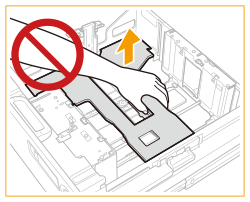 |
 |
K ukládání tabelačního papíru do podstavce na papír je vyžadován volitelný „Tab Feeding Attachment-E“. Papír vlastní velikosti můžete použít, jestliže se jeho délka na obou stranách pohybuje mezi 182 mm a 487,7 mm a šířka mezi 182 mm a 330,2 mm. Papír vlastní velikosti nemůžete použít, pokud je jedna strana kratší nebo delší než požadované rozměry papíru. Objeví-li se v průběhu tisku výzva k uložení papíru, tisk se po uložení správného typu papíru automaticky dokončí. Vyberete-li jiný zdroj papíru, zbývající výtisky se zhotoví po stisknutí <OK>. Tisk zrušíte stisknutím <Zrušit>. Jestliže jste do jednotky „POD Deck-E“ vkládali běžný papír a poté chcete začít vkládat potažený papír, může se stát, že budete muset chvíli čekat, protože je nutné seřídit teplotu teplého vzduchu, který rozfoukává papír. Zkontrolujte průvodce Specialty Media Handling a proveďte příslušná nastavení pro papír, který chcete vložit do jednotky „POD Deck-E“. |
1
Stiskněte tlačítko na podstavci na papír, do něhož hodláte uložit papír.
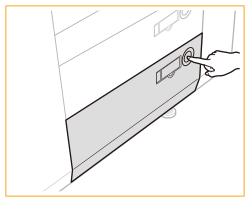
2
Uchopte zásobník na papír za držátko a vytáhněte jej do krajní polohy.
Vnitřní zvedák automaticky klesne do polohy pro ukládání papíru.
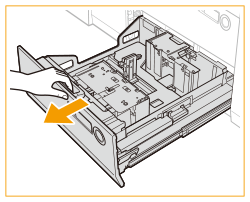
3
Připravte si papír, který chcete uložit.
Papíry několikrát prolistuje a pak zarovnejte jejich okraje pro snadnější podávání do stroje.
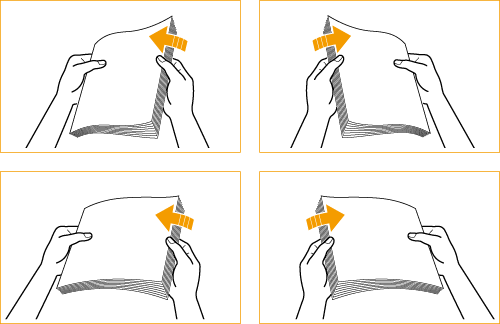

Pro zhotovení vysoce kvalitních výtisků používejte papír doporučený firmou Canon.
Papíry před uložením několikrát prolistuje a pak zarovnejte jejich okraje. Usnadní se tím jejich podávání.
4
Ujistěte se, že vnitřní zvedák klesl, a poté sadu papíru uložte do podstavce na papír.
Zarovnejte okraje sady papírů. Přisuňte sadu papírů k pravé stěně podstavce na papír.
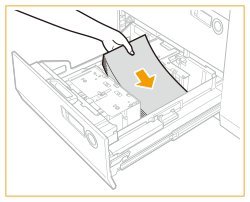

Uložení tlustého stohu papíru najednou může způsobit problémy s tiskem v důsledku poškození nebo pomačkání okrajů papírů. Papíry vkládejte po stozích, které nejsou tlustší než 20 mm.
Pokud vkládáte papír s logem, dávejte pozor na orientaci při vkládání. Orientace vkládaného papíru
Když ukládáte tabelační papír do podstavce na papír, uložte tabelační papír s obráceným pořadím lícem dolů s oušky na levé straně.
Další informace o způsobu vkládání tabelačního papíru naleznete v části Ukládání tabelačního papíru.
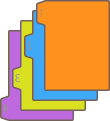
5
Opatrně zasuňte zásobník na papír zpět do stroje, až s cvaknutím zapadne do zavřené polohy.
Vnitřní zvedák se automaticky zvedne a připraví podstavec na papír na tisk.
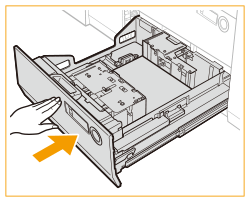
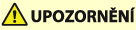 |
Při zavírání zásobníku dejte pozor, abyste si neskřípli prsty a nezpůsobili si zranění. |
 |
Nikdy do podstavce na papír neukládejte papír, na který se již tisklo. Mohlo by to způsobit závadu nebo poškození stroje. V následujících případech nastavte destičky pro nastavení velikosti podle velikosti ukládaného papíru. Změna velikosti papíru pro POD Deck-E Když papír ukládáte do podstavce na papír poprvé. Když vkládáte papír a v podstavci na papír může dojít ke zkroucení okrajů sady papíru nebo jsou mezery mezi okrajem papíru a destičkami pro nastavení velikosti, protože velikost vkládaného papíru neodpovídá velikosti papíru, pro kterou jsou destičky pro nastavení velikosti aktuálně nastaveny. Při ukládání papíru do podstavce na papír nevystavujte přidržovač zadního okraje silnému nárazu; mohlo by to vést k poruše nebo poškození stroje. 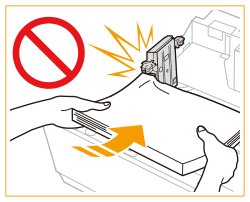 Při otevírání/zavírání nevystavujte podstavec na papír silným nárazům. Mohlo by to vést k poruše stroje, jeho poškození nebo nežádoucímu posunutí obrazu. 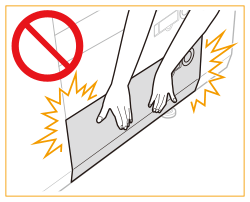 Do jednotky „POD Deck-E“ nevkládejte nekompatibilní papír. Mohlo by to způsobit zachycení papíru. Dostupný papír Zvlněný papír je třeba před uložením do podstavce na papír vyrovnat. Nikdy nedávejte papír nebo jiný předmět do prázdného prostoru v podstavci na papír hlavní jednotky vedle sady papíru; mohlo by dojít k poruše nebo poškození stroje. Uvnitř jednotky „POD Deck-E“ je připevněn rozfukovač papíru. Do otvoru rozfukovače nevkládejte papírové spony ani jiné cizí předměty. Tisk nebude možný, vložíte-li více papíru, než je značka limitu pro vkládání (  ), nebo není-li zásuvka na papír zcela zasunuta do jednotky Paper Deck Unit. ), nebo není-li zásuvka na papír zcela zasunuta do jednotky Paper Deck Unit.Zkontrolujte, zda výška sady papíru nepřesahuje limitní značku pro vkládání papíru (  ). ).Vždy se přesvědčte, že je podstavec na papír uzavřen na svém místě. Nelze-li hladce provést výstup prvního výstupního listu do výstupní přihrádky, doporučujeme na výstupní přihrádku předem umístit prázdný list stejného či většího rozměru než daný výstupní papír. |
 |
Při vkládání papíru do podstavce se ujistěte, že nastavení velikosti papíru odpovídá velikosti papíru, který ukládáte. Jestliže jsou na obalu papíru instrukce o tom, jakou stranou papír uložit, řiďte se podle nich. Stroj tiskne na dolní stranu papíru uloženého v podstavci na papír. Dochází-li při tisku k problémům, zkuste sadu papíru obrátit a opět uložit. Papír s texturou, papír potažený povrchovou vrstvou na jedné straně a papír potištěný odlišně na přední a zadní straně však obrátit nelze. Takový papír vyměňte za nový. Další informace týkající se směru tisku na předtištěný papír (papír s vytištěnými logy nebo vzorky) naleznete v části Orientace vkládaného papíru. Zbývající papír znovu zabalte do původního obalu a uložte jej na suché místo mimo dosah přímého slunečního záření. Dojde-li papír a tisk se zastaví, uložte do stroje novou sadu papíru. Tisk se znovu spustí po uložení nové sady papíru. 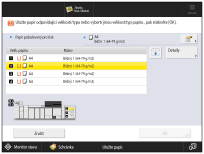 Po otevření podstavce na papír zkontrolujte, zda jste správně uložili papír do oblasti sady. Není-li papír správně uložen nebo zbývá-li papír v oblasti sady, uložte papír správně. Mohlo by dojít k přehnutí nebo zachycení papíru. |
Změna velikosti papíru pro POD Deck-E
1
Stiskněte  (Nastavení/Uložení)
(Nastavení/Uložení)  <Možnosti>
<Možnosti>  <Nastavení papíru>
<Nastavení papíru>  <Nastavení papíru> a uložte požadovanou velikost papíru.
<Nastavení papíru> a uložte požadovanou velikost papíru.
 (Nastavení/Uložení)
(Nastavení/Uložení)  <Možnosti>
<Možnosti>  <Nastavení papíru>
<Nastavení papíru>  <Nastavení papíru> a uložte požadovanou velikost papíru.
<Nastavení papíru> a uložte požadovanou velikost papíru.Chcete-lu uložit papír volné velikosti, viz Zadání velikosti a typu papíru v podstavci na papír a uložte velikost papíru.
2
Otevřete podstavec na papír.
1 | Stiskněte tlačítko na podstavci na papír, pro který chcete změnit velikost papíru, a poté jej vytáhněte. |
2 | Zkontrolujte, zda vnitřní zvedák klesne do polohy pro ukládání papíru. 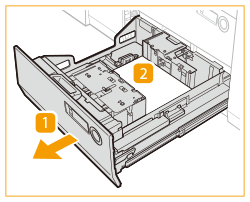 |
3
Posuňte přidržovač zadního okraje do polohy, kdy nezachytí ukládaný papír.
Přidržovač zadního okraje posunete přidržením, jak je znázorněno na obrázku.
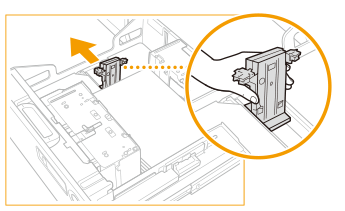
4
Odeberte veškerý uložený papír.
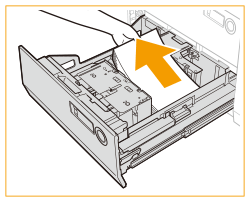
5
Posuňte destičky pro nastavení velikosti do polohy, kdy nezachytí papír.
1 | Odjistěte zámek destiček pro nastavení velikosti. |
2 | Posuňte destičky pro nastavení velikosti do polohy, kdy nezachytí uložený papír. 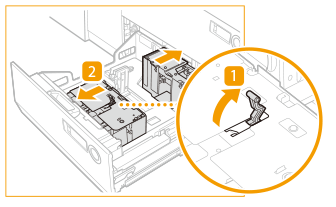 |
6
Nastavte polohu destiček pro nastavení velikosti podle papíru.
1 | Uložte papír cílové velikosti do výšky přibližně 10 mm. |
2 | Posuňte destičky pro nastavení velikosti (přední) a destičky pro nastavení velikosti (zadní) podle velikosti papíru. 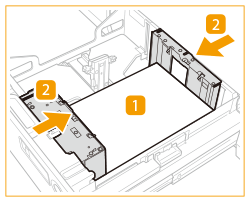 |
7
Sklopte páčku destičky pro nastavení velikosti a zajistěte ji.
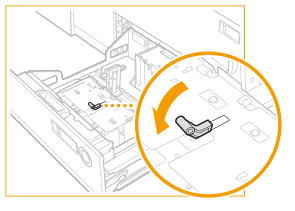
8
Stiskněte páčku na vnější destičce pro nastavení velikosti, jak je znázorněno níže. Aniž byste povolili stisknutí páčky, posuňte přídržnou destičku papíru, aby odpovídala požadované velikosti papírů.
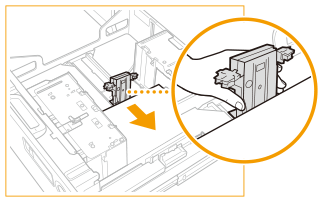
9
Uložte veškerý zbývající papír, jehož velikost chcete změnit, do zásobníku.
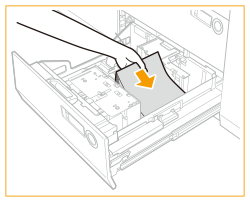

Pokud vkládáte papír s logem, dávejte pozor na orientaci při vkládání. Orientace vkládaného papíru
Když ukládáte tabelační papír do podstavce na papír, uložte tabelační papír s obráceným pořadím lícem dolů s oušky na levé straně.
Další informace o způsobu vkládání tabelačního papíru naleznete v části Ukládání tabelačního papíru.
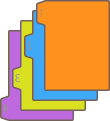
10
Vyměňte štítek s velikostí papíru odpovídající nové velikosti papíru.
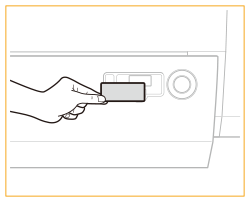
11
Opatrně zasuňte zásobník na papír zpět do stroje, až s cvaknutím zapadne do zavřené polohy.
Vnitřní zvedák se automaticky zvedne a připraví podstavec na papír na tisk.
 |
Nikdy do podstavce na papír neukládejte papír, na který se již tisklo. Mohlo by to způsobit závadu nebo poškození stroje. Při ukládání papíru do podstavce na papír nevystavujte přidržovač zadního okraje silnému nárazu; mohlo by to vést k poruše nebo poškození stroje. 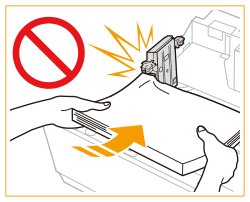 Při otevírání/zavírání nevystavujte podstavec na papír silným nárazům. Mohlo by to vést k poruše stroje, jeho poškození nebo nežádoucímu posunutí obrazu. 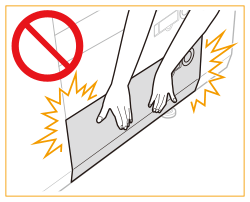 Nastavte vnější destičku pro nastavení velikosti, vnitřní destičku pro nastavení velikosti a přidržovač zadního okraje správně, aby nedocházelo k zachycení papíru, zašpinění výtisků nebo vnitřních prostor stroje. Do jednotky „POD Deck-E“ nevkládejte nekompatibilní papír. Mohlo by to způsobit zachycení papíru. Dostupný papír Zvlněný papír je třeba před uložením do podstavce na papír vyrovnat. Nikdy nedávejte papír nebo jiný předmět do prázdného prostoru v podstavci na papír hlavní jednotky vedle sady papíru; mohlo by dojít k poruše nebo poškození stroje. Uvnitř jednotky „POD Deck-E“ je připevněn rozfukovač papíru. Do otvoru rozfukovače nevkládejte papírové spony ani jiné cizí předměty. Tisk nebude možný, vložíte-li více papíru, než je značka limitu pro vkládání (  ), nebo není-li zásuvka na papír zcela zasunuta do jednotky Paper Deck Unit. ), nebo není-li zásuvka na papír zcela zasunuta do jednotky Paper Deck Unit. Zkontrolujte, zda výška sady papíru nepřesahuje limitní značku pro vkládání papíru (  ). ).Vždy se přesvědčte, že je podstavec na papír uzavřen na svém místě. Nelze-li hladce provést výstup prvního výstupního listu do výstupní přihrádky, doporučujeme na výstupní přihrádku předem umístit prázdný list stejného či většího rozměru než daný výstupní papír. |
 |
Jestliže jsou na balíku papírů instrukce o tom, jakou stranou papír uložit, řiďte se jimi. Je-li uložen papír do jednotky „POD Deck-E“, tiskne se na stranu papíru směřující dolů. Pokud se vyskytnou problémy (např. nízká kvalita tisku nebo zachytávání papíru), vyjměte papíry, obraťte je a znovu uložte. Papír s texturou, papír potažený povrchovou vrstvou na jedné straně a již potištěný papír však obrátit nelze. Použijte nový papír. Při vkládání papíru dbejte na to, aby výška sady papíru nepřesahovala 20 mm. Bude-li výška sady papíru přesahovat 20 mm, může se stát, že se okraje papíru zkroutí nebo pomačkají a sníží se kvalita tisku. |
Vkládání obálek do jednotky POD Deck-E
Dostupný typ obálek a limit vkládání
Typ obálky | Horní, střední a dolní zásobník Limit pro ukládání | Limitní značka pro ukládání |
Kakugata 2 | 10 listů | - |
1
Příprava na vkládání obálek. Než vložíte obálky
2
Stiskněte  (Nastavení/Uložení)
(Nastavení/Uložení)  <Možnosti>
<Možnosti>  <Nastavení papíru>
<Nastavení papíru>  <Nastavení papíru> a uložte požadovanou velikost papíru.
<Nastavení papíru> a uložte požadovanou velikost papíru.
 (Nastavení/Uložení)
(Nastavení/Uložení)  <Možnosti>
<Možnosti>  <Nastavení papíru>
<Nastavení papíru>  <Nastavení papíru> a uložte požadovanou velikost papíru.
<Nastavení papíru> a uložte požadovanou velikost papíru.3
Posuňte koncovou zarážku a destičky pro nastavení velikosti do polohy, která nebrání nastavení obálek.
Destičky pro nastavení velikosti musí být před posunutím odjištěny.
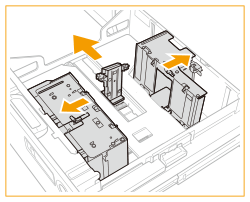
4
Uložte obálky.
Směr podávání obálek
Používáte-li obálky Kakugata 2
Tyto obálky ukládejte tak, aby chlopně byly vlevo.
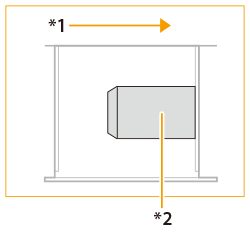 *1 Směr podávání *2 Tiskovou stranou dolů |

Obálky se nemusí správně zasunout, pokud jsou vloženy nakřivo.
Netiskněte na zadní stranu obálek (lepená strana).
5
Nastavte polohu destičky pro nastavení velikosti a přídržné destičky papíru.
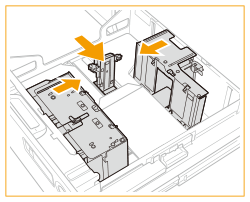

Když nastavujete destičku pro nastavení velikosti, uvolněte zajištění. Po dokončení nastavení ji znovu zajistěte.
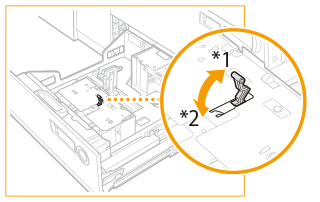
*1 Odjištěno
*2 Zajištěno
6
Podstavec na papír pevně zatlačte do stroje.
 |
Nikdy do podstavce na papír neukládejte papír, na který se již tisklo. Mohlo by to způsobit závadu nebo poškození stroje. Zkroucené a zvlněné obálky je třeba před vložením do podstavce na papír vyrovnat. Vždy se přesvědčte, že je podstavec na papír řádně na svém místě. Nikdy nedávejte papír nebo jiný předmět do prázdného prostoru v podstavci na papír. Mohlo by dojít k zachycení papíru. |
7
Podle potřeby vyměňte štítek s velikostí papíru podstavce na papír.